Internettet giver alle en god mulighed for at søge og kopiere de filer, de ønsker, til harddisken på deres computer. Men hvad hvis downloadet af en eller anden grund blev afbrudt, mens du downloadede den fil, du har brug for (som du også ledte efter i lang tid)? Hvordan fornyes det?
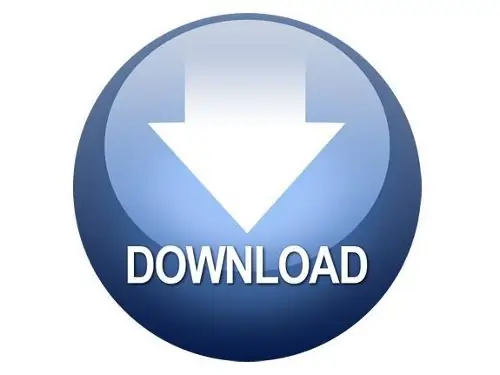
Nødvendig
Computer, internet, browser, downloadmanager (valgfri), torrentklient (valgfri)
Instruktioner
Trin 1
Når du downloader en fil fra Internettet og af forskellige årsager afbrydes download af filen (især hvis filen var stor), giver afbrydelsen af download af filen ikke stemning. Hvis filen ikke er særlig stor, så du kan bruge standard browserværktøjerne til at downloade det igen. Desværre understøtter standardbrowsere ikke funktionen til download af filen, de kan kun begynde at downloade igen. For at genoptage downloadingen i browseren skal du åbne "Downloads" i browsermenuen, vælge den fil du har brug for på listen og klikke på " Genoptag "eller" Prøv igen ". Overførslen starter fra starten, men nogle moderne browsere understøtter funktionen til download af filen og gemmer den ufuldstændige fil i deres cache-hukommelse.
Trin 2
Hvis du downloader filer fra Internettet ganske ofte, eller din udbyder ofte mister forbindelsen til det globale netværk, er det bedre for dig at bruge downloadmanageren. Downloadmanager er et program til download af filer fra Internettet (og fra det lokale netværk)) med avanceret funktionalitet. I det kan du "downloade" filer, begrænse downloadhastighed, kødownloads, øge filhentningshastigheden markant og opdele downloads i flere streams. I øjeblikket er der et stort antal gratis sådanne programmer. Disse er for eksempel Download Master, ReGet og mange andre.
Trin 3
For at gendanne download af en fil i downloadadministratorerne skal du vælge den downloadede fil i managerens menu, højreklikke på den. I den kontekstmenu, der vises, skal du klikke på "genoptag download". Hvis filhostingtjenesten til download giver dig dynamiske links (som DepositFile osv.), Så gå til den samme adresse, som du startede downloadet, vent indtil filhostingtjenesten giver dig et link til at downloade filen. Kopier linket til dit udklipsholder. Åbn derefter den afbrudte download i downloadmanageren. Indsæt det kopierede link i menuen Egenskaber. Downloaden starter, hvor den slap.
Trin 4
For at undgå uventede downloadafbrydelser kan du også bruge torrentklienter. Du kan downloade og installere dem på enhver torrent-tracker. Den eneste ulempe ved denne metode er, at det kun er muligt at downloade filer fra trackere. Men takket være populariteten af denne downloadmetode på torrent-trackere kan du finde en hvilken som helst fil. For at genoptage download i torrent-klienten skal du bare starte den. Hvis du af en eller anden grund selv stoppede med at downloade filen i torrentklienten, skal du vælge den stoppede fil og klikke på "Fortsæt" for at genoptage downloadingen.







